動画に昔の映画フィルムみたいなフィルターをかける方法
Nov 26, 2025 • カテゴリ: 動画編集の基本とコツ
フィルムカメラで撮影したようなフィルム風のレトロな動画を作るには、撮影と編集の工夫が重要です。カメラワークや色調を調整したり、編集でノイズ感やFPSを変えることで、まるでフィルムカメラで撮影したかのような動画レトロ加工が可能です。初心者はまず、編集ソフトの映画風フィルターやエフェクト機能を使ってみるのがおすすめで、その後少しずつ自分なりにアレンジすることで、より本格的なフィルム風動画の作り方が身につきます。
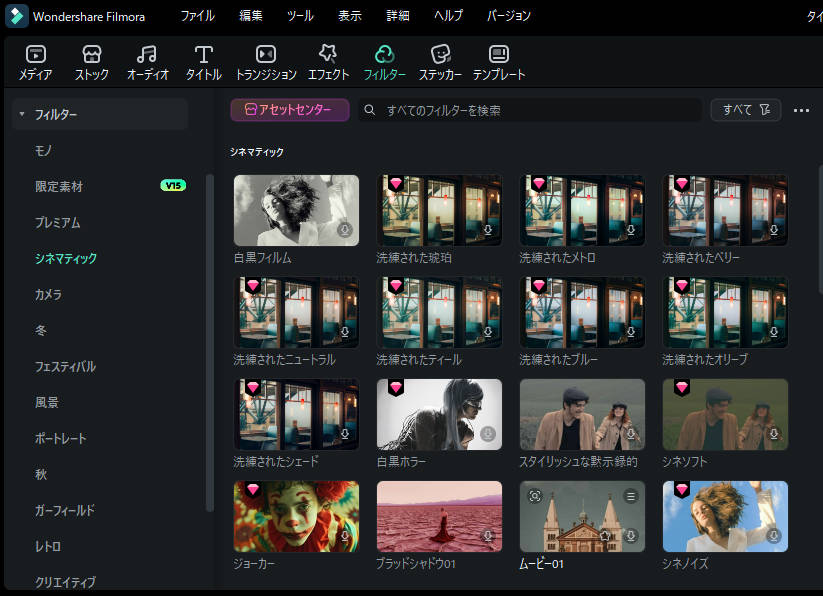
Filmora内蔵しているフィルターで動画をフィルム映画のような仕上がりに
Part1. 初心者でも簡単!フィルムカメラ風の動画を撮影するコツ
フィルムカメラ風の動画を撮影するためには、露出や色調の調整や、ゆったりとしたカメラワーク、オールドレンズの利用、RAWで撮影がポイントです。
ここでは、初心者でもできるフィルムカメラ風の動画を撮影するためのコツを紹介します。
1-1.露出や色調の調整でフィルムらしい雰囲気を演出
露出とは、フィルムカメラだとフィルムに、デジタルカメラでは、撮像素子という、光を電気信号に変える半導体センサーに光を当てる量をさします。光を多く当てるほど映像は明るくなり、少ないほど暗くなります。シーンの雰囲気に合わせて、露出の大きさを変えて撮影すると良いでしょう。
フィルムカメラの色調は彩度が低い傾向があり、緑色が強くなる傾向がありますから、彩度を下げるような調整をすることで、フィルムカメラ風の写真に近づけるでしょう。
1-2.ゆっくりとしたカメラワークがレトロな印象を与える
フィルムカメラ風の撮影でニーズが高いのが、いわゆる「エモい」映像ではないでしょうか?
エモい映像をとるためには、カメラワークがとても大切。一般的にエモさを感じるのは、ゆったりとした場面。ゆったりした場面を定点で撮影したり、動きを出すときにもゆったり移動するカメラワークで撮影すると良いでしょう。
もちろん、アクション映画のような動画をフィルム風にとりたい場合は、素早く、シャープなカメラワークも大切になりますが、「エモい」フィルムカメラ風の映像を撮りたい場合は、ゆっくりとしたカメラワークで行うとよいでしょう。
1-3.オールドレンズを使った柔らかい表現が効果的
オールドレンズとは1970年代以前、フィルムカメラに使われていたレンズのことです。特徴として、単焦点レンズでズームや望遠などができない一方、画質がよくなるのが特徴です。
現代のデジカメに使えるのか?と疑問があるかもしれませんが、デジカメにマウントアダプターをつけることで利用することができます。
オールドレンズの写り方の特徴は、彩度やコントラストが低くなる傾向があり、フィルムカメラに近い動画になりやすいのです。今でも中古で購入することができて、価格もお手頃ですので、入手できる予算がある人は試しても良いでしょう。
1-4.Log撮影で撮影を行おう
Log撮影とは、通常の動画よりも光や色味などの情報を、より多く記録して撮影する方式です。
Logモードで撮影を行うと、ダイナミックレンジが広めになり、彩度が低めの淡い映像で動画が記録荒れます。そのため、動画編集時に色味の調整を行う際に、自分の狙った色味を乗せやすいと考えられています。
ですから、Log撮影モードがあるカメラを持っていて、後にカラーグレーディングなどを行うことを考えているのであれば、Logモードで撮影を行うとよいでしょう。
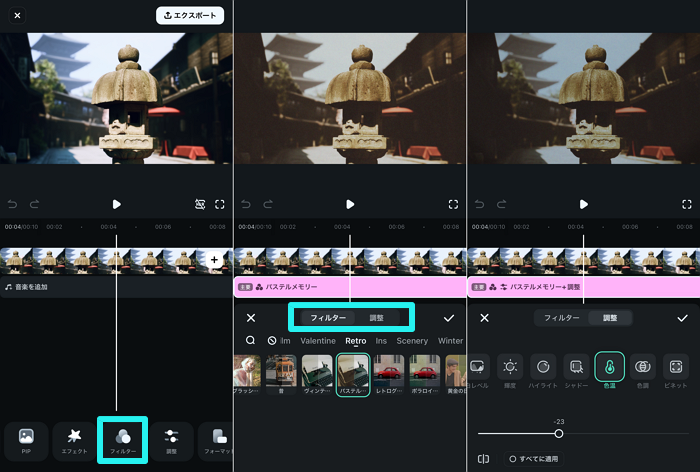
Filmoraモバイルでもフィルムカメラ風の動画をフィルターで作成できるよ!
Part2.本格的なフィルム風動画に欠かせない動画編集テクニック
実際に撮影してから、動画をフィルム風に変えたいと思うときもありますよね。そんなときは動画編集ソフトを利用してフィルムカメラで撮ったように見せてみましょう。
ここでは、Filmoraを使って、動画をフィルムカメラでとったように見せるための動画編集テクニックについて紹介します。
動画をフィルムのように編集できるおすすめの動画編集ソフトFilmora
Filmoraは国内外において、多くの受賞歴があり、高く評価されており、安心で利用できる動画編集ソフトです。 新バージョンにAI動画生成、AI画像生成、AI音楽生成機能などのAI機能が新搭載!新機能の詳細を見る≫
![]()
![]()
![]()
![]()
2-1.フィルム風に加工できるフィルターやエフェクトを使う
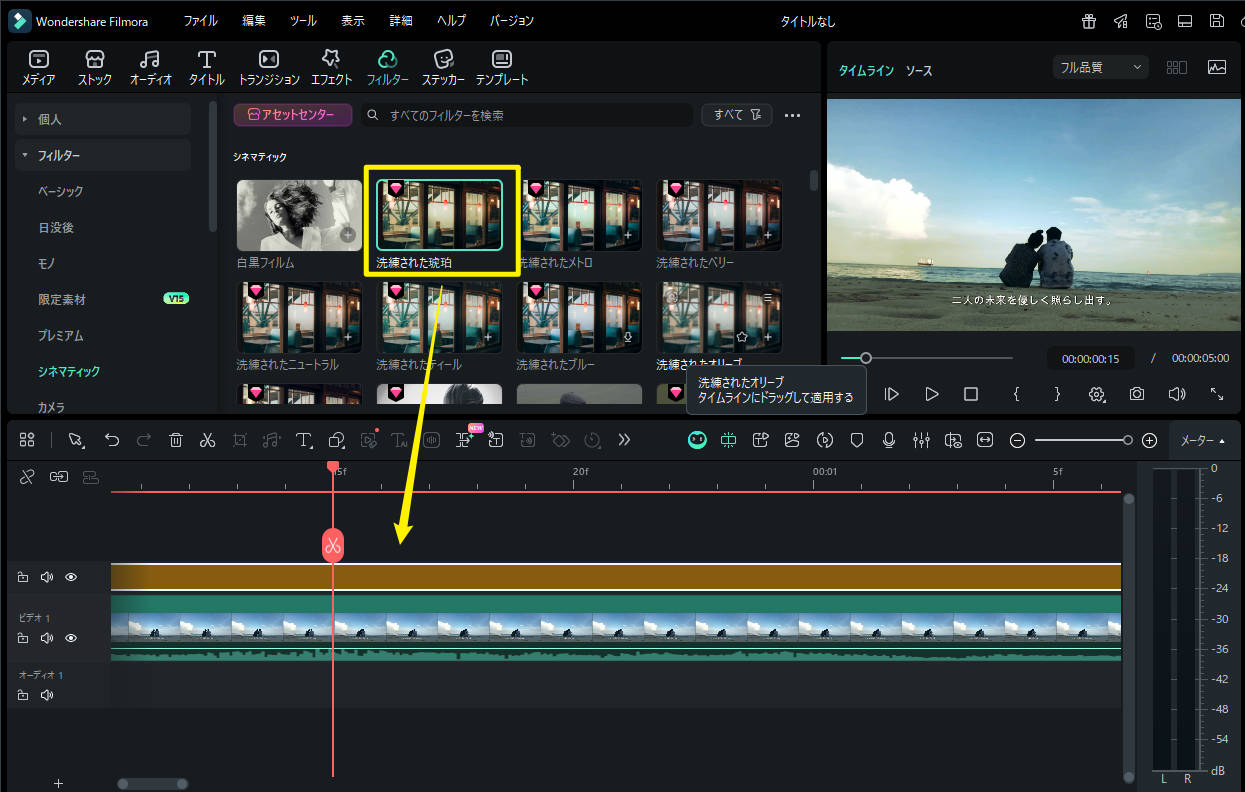
最も手間がかからないのが、フィルム風に加工できるフィルターやエフェクトの使用です。
動画編集ソフトの中には、撮影した動画をフィルムカメラ風に見せることができるフィルターやエフェクトがあり、それを動画に使用することで、簡単にフィルムカメラで撮影した風な動画に変えることができます。
ですから、慣れないうちはフィルターやエフェクトを利用してから、細かい部分を調整して自分の思ったような動画を作ると良いでしょう。
2-2.ノイズを加えてざらつき感を出す

フィルムカメラとデジカメの大きな違いはざらつき感です。最近のデジカメはきれいに撮れる一方、昔のフィルムカメラは見た目にざらついた感じがあります。
このざらつきはノイズとも呼ばれます。美しい写真を撮りたいときは除去するのが一般的ですが、レトロなフィルムカメラ風な動画にする場合は、あえてノイズを出す方法があります。
動画編集ソフトにはノイズを調整できるエフェクトが搭載されているものがあるため、それを利用して、適度にノイズを加えると良いでしょう。
2-3.カラーグレーディングでレトロな色調やコントラストを実現する
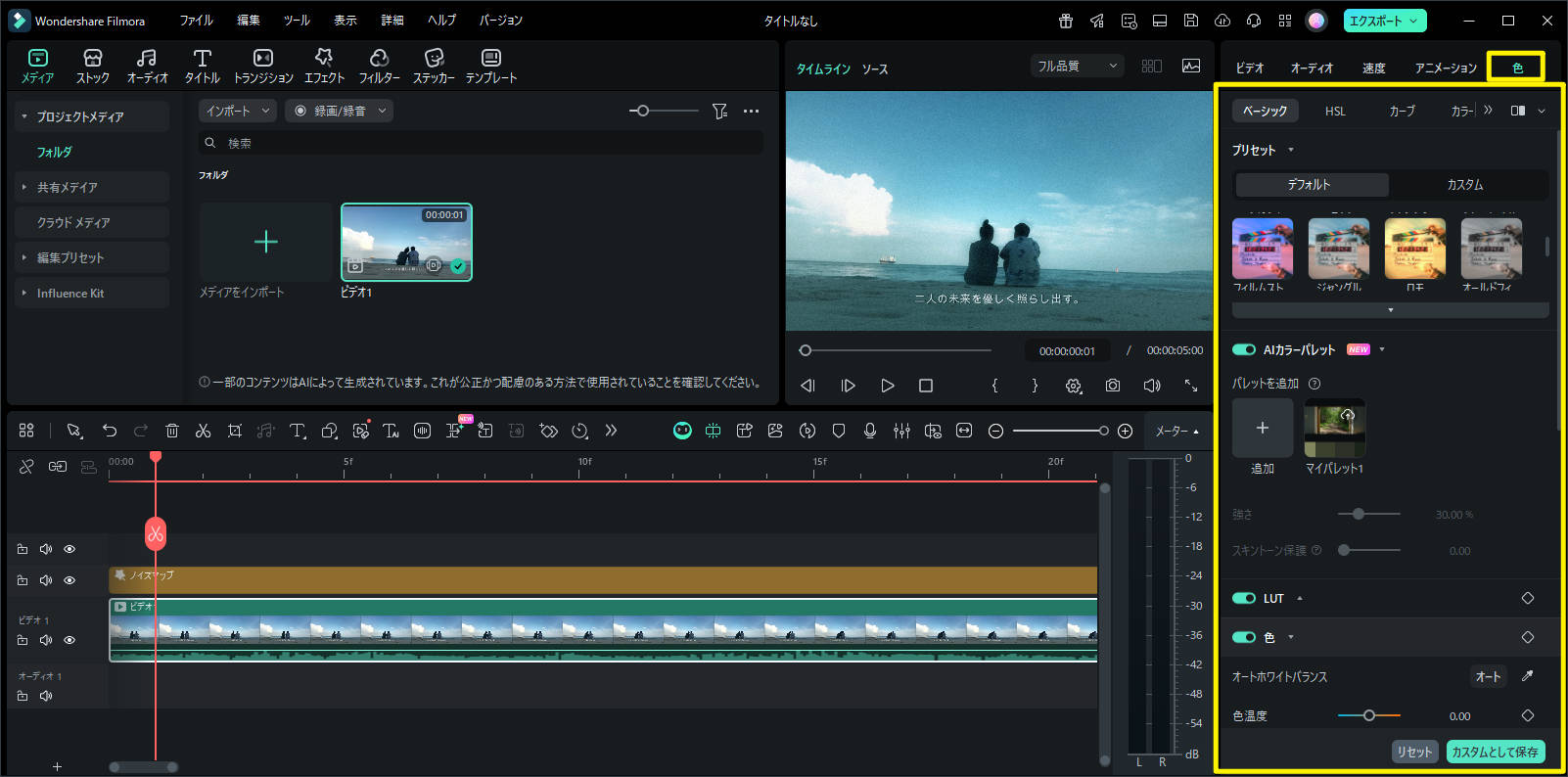
カラーグレーディングとは動画や写真の色調を調整し、狙った色の雰囲気を出すための作業で、YouTubeからプロの動画制作まで幅広く行われています。
この、カラーグレーディングでレトロな雰囲気の色調に変えることで、フィルムカメラで撮影した雰囲気の動画に仕上げることができます。
フィルムカメラは彩度が低かったり、ハイライト部分が少しくすんでいるなどの特徴があります。フィルムカメラの特徴をとらえ、上手にカラーグレーディングを行って、フィルムカメラ風の動画を作りましょう。
2-4.動画をコマ送りのようにする
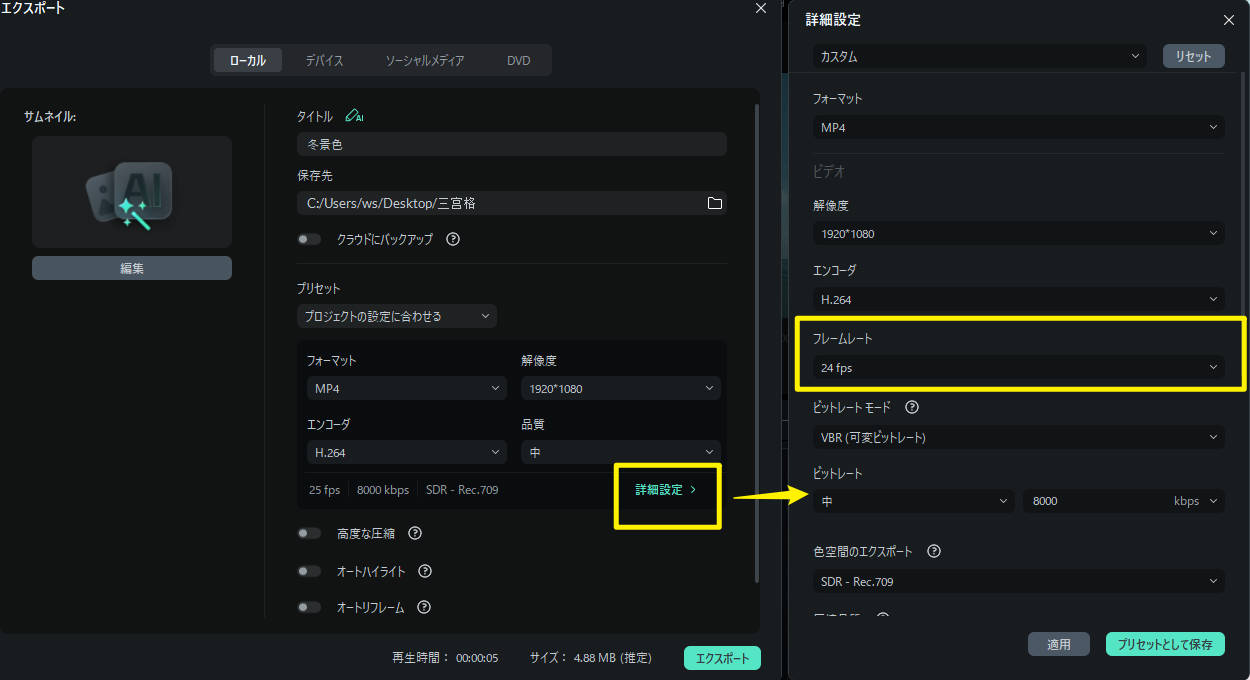
動画がややカタカタ動くように見えるのもフィルムカメラの特徴。その原因はfpsにあります。
fpsとは一秒間に何枚の静止画を流すのか?という値。30fpsであれば、1秒に30枚の静止画が流れ、60fpsであれば60枚の静止画で動画を構成するのです。fpsは多いほどスムーズに動いているように見え、少ないほどややカタついた印象になります。
最近の動画では30fps以上が一般的ですが、フィルムカメラは16〜24fpsとやや少なめなのが一般的です。ですから、fpsを下げてカタつかせることで、コマ送りのように見えてフィルムカメラ風動画になるのです。
2-5.ビネットを調整する

ビネットは映像の外側が暗くなっている状態です。一般的には、レンズに入る光が何かによって妨げられている状態で、良いとは考えられていません。しかし、レトロな雰囲気を演出するためにあえて外側を暗くすることがあります。
動画編集ソフトのエフェクトで入れられるものがありますので、試してみましょう。
2-6.アスペクト比を4:3にする
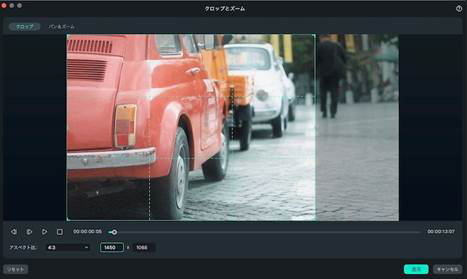
アスペクト比とは、動画においての縦横の長さの比率です。最近の動画は、スマホでの動画視聴やYouTubeの影響などで16:9がトレンドですが、以前のテレビでは4:3が一般的でした。ですから、4:3にすることで、昔のテレビで見るような、レトロの雰囲気に近づけることができます。
関連記事:【卒業ムービー作成】映画のフィルム風にスライドショーを作る方法
Part3.Filmoraのフィルターで、動画が簡単にフィルム映画のように
FilmoraはWondershare社が提供する動画編集ソフトで、フィルターをかけることで、初心者でも簡単にフィルムカメラ風の動画を作ることができます。
ここでは、Filmoraとはどんな編集ソフトなのか?Filmoraでフィルムカメラ風のフィルターをかけるための手順について詳しく紹介します。
3-1.Filmoraの特徴
Filmoraの特徴は、手軽にプロのような編集ができる一方、使いやすい操作性で、初心者でも簡単に高品質な動画編集をすることができる動画編集ソフトです。
フィルムカメラで撮影したような動画制作も、ノイズエフェクトやフィルターなど、ビネットエフェクトなどを利用するだけで、簡単に制作できます。
無料でダウンロードすることができて、ほとんどの機能が制限なく利用することができるため、動画編集初心者が練習のために利用するのにとてもおすすめです。
3-2.Filmoraを使って、動画にフィルムカメラ風のフィルターをかける方法・手順
1. 新しいプロジェクトをクリックする
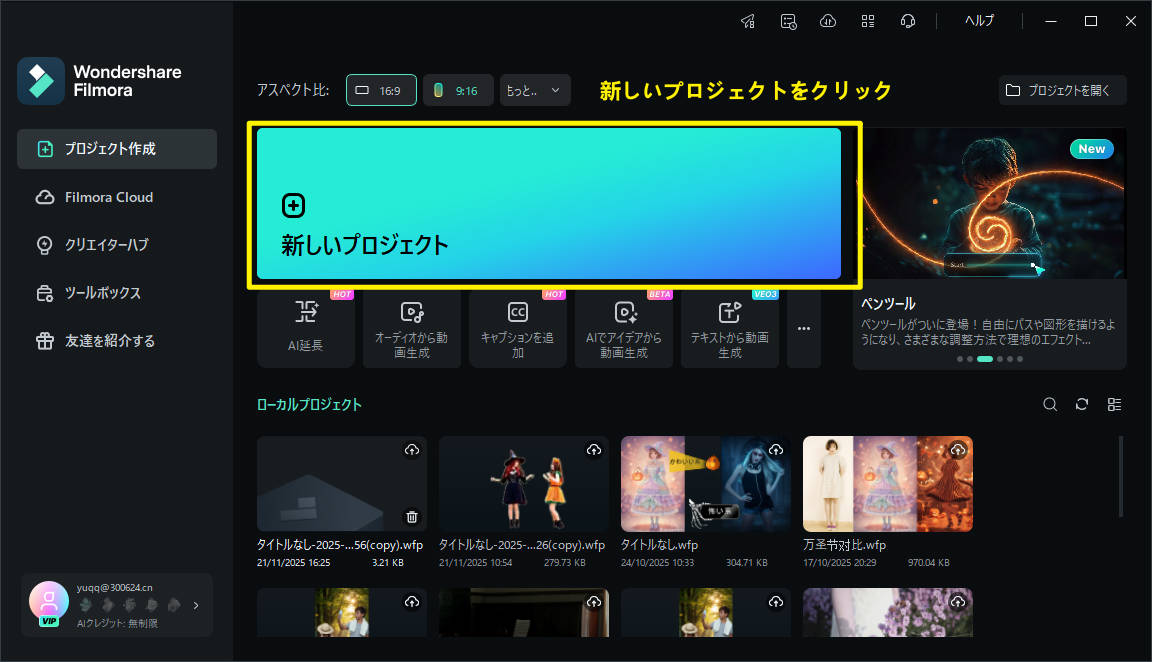
2. 動画ファイルをドラッグ&ドロップして、Filmoraにインポートする

3.上部にあるフィルターをクリックし、左側に表示されているシネマティックを選択
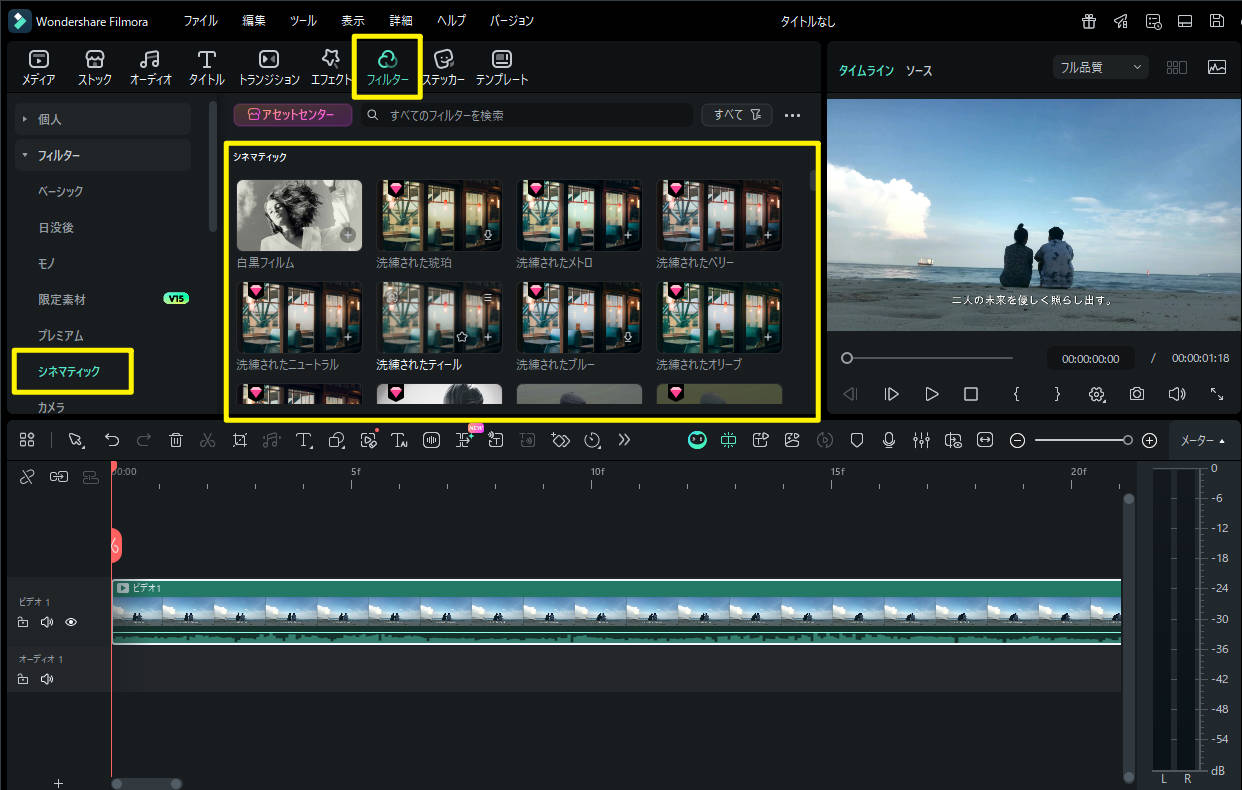
4.好きなフィルターを、タイムライン上のフィルターをかけたい動画の上部にドラッグ&ドロップする
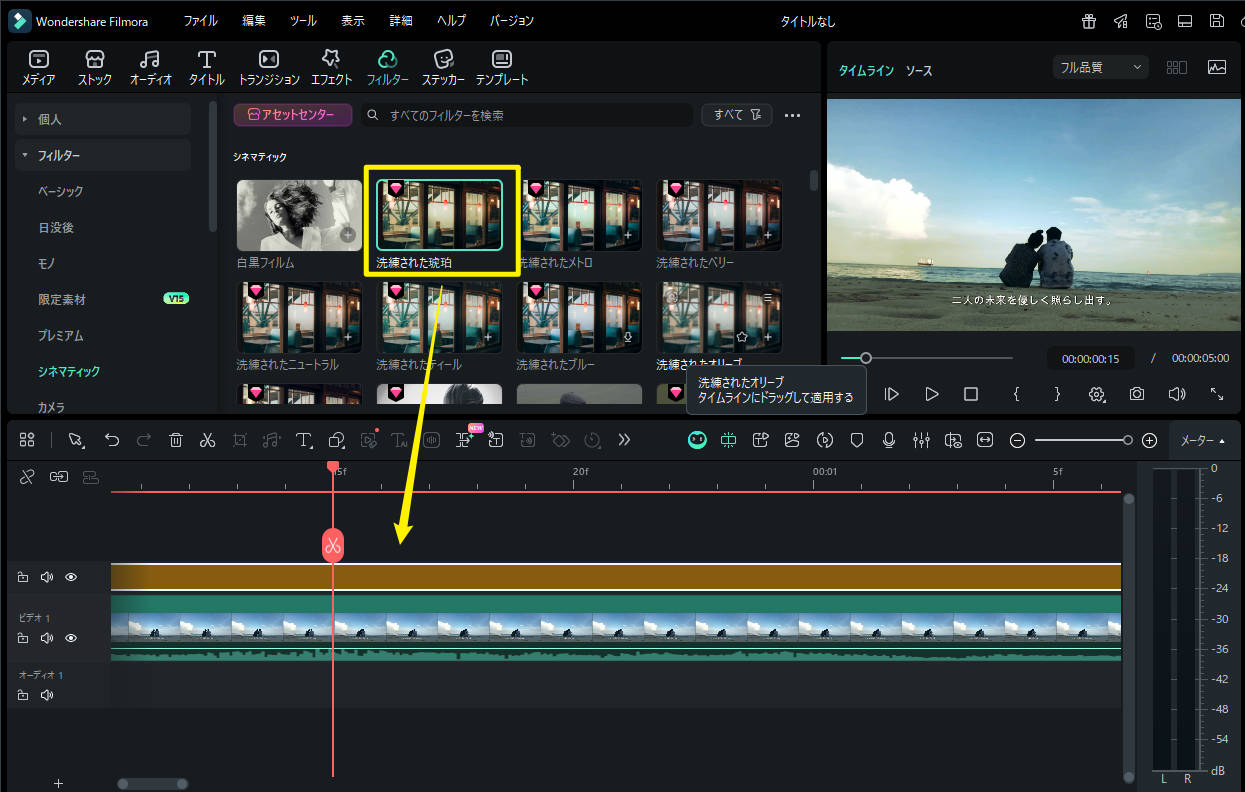
関連記事:動画をレトロ映画みたいに演出する方法
レトロ風動画加工テクニック4選・時代別!【VHS/フィルム/白黒テレビ/クラシック映画】|Wondershare Filmora
Part4.フィルム風動画の作り方に関するよくある質問
Q1. 初心者でもフィルム風動画は簡単に作れますか?
はい、初心者でも動画編集ソフトのフィルターやエフェクト機能を使えば、簡単にフィルム風動画を作ることができます。まずは動画フィルム風のフィルターを活用し、慣れてきたらカラーグレーディングやノイズ追加などで自分好みにアレンジするとよいでしょう。
Q2. 撮影済みの動画でもレトロなフィルム風動画に加工できますか?
可能です。撮影済みの動画にレトロなフィルターを適用することで、簡単にフィルム風動画の雰囲気を再現できます。編集ソフトのフィルターをベースに、FPS調整やビネット効果を加えると、より本格的なフィルム風動画に仕上げられます。
ポイントを抑えてフィルムカメラ風の動画編集を行おう
フィルムカメラ風の動画を制作するためには、さまざまな工夫が必要です。使用するレンズやカメラワークを工夫したり、編集でノイズを追加したり、カラーグレーディングを行ったりすることで、より本格的な動画レトロ加工が可能になります。
もちろん、自分流に作る楽しさもありますが、最初は難しく感じることもあります。手軽に始めたい場合は、編集ソフトの映画風フィルターを利用し、それをベースに自分流にアレンジするのも効果的です。こうしたステップを踏むことで、初心者でもフィルム風動画の作り方を学びながら、楽しく動画制作ができます。
サポート
製品に関するご意見・ご質問・ご要望はお気軽に こちらまでお問い合わせください。 >>





役に立ちましたか?コメントしましょう!